Selamat malam semuanya, malam ini saya akan posting lagi mengenai artikel Tutorial Memberi Password Pada PC, mungkin kita suka risih pada teman kita yang suka membajak atau membuka PC kita tanpa izin atau secara diam - diam. Inilah solusinya agar PC kalian tidak di bajak atau dibuka lagi oleh teman, sahabat atau yang lainnya. Langsung saja disimak tutorialnya.
2. Setelah itu pilih User Accounts ans Family Safety
3. Pilih Change Windows Password pada User Account
4. Kemudian pilih Change Password For Your Computer
5. Anda tinggal memasukan password yang ingin dibuat
6. Jika anda telah selesai mengisi password yang diinginkan, kemudian klik Creat Password.
7. Restart PC anda dan hasilnya PC anda sudah berpassword.
Sekian dari saya, semoga artikel Tutorial Memberi Password Pada PC ini bermanfaat bagi seluruh pembaca di dunia dan jagat raya ini, dan juga di galaksi ini. See You GoodBy!!!





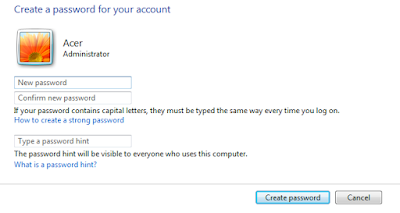










[+] ➳ Peraturan Yang Harus Anda Patuhi Di Blog Ini ➳ [+]
➳ Dilarang Berkomentar Kasar
➳ Dilarang Berkomentar Berbau Porno/Sara
➳ Dilarang Saling Menghina
➳ Dilarang Spam
➳ Dilarang Memaki Admin
___________________________________________
➳ Boleh Masukan Link Aktif
➳ Boleh Bertanya
➳ Boleh Kasih Saran
➳ Boleh Minta Request
➳ Komentar Yang Melanggar Akan Saya Hapus
[+] ➳ ➳ ➳ Blog Ini Dofollow ➳➳➳ [+]
EmoticonEmoticon